Rumah >Tutorial perisian >Perisian Pejabat >Bagaimana untuk menambah kata laluan pada fail yang dimampatkan?
Bagaimana untuk menambah kata laluan pada fail yang dimampatkan?
- WBOYWBOYWBOYWBOYWBOYWBOYWBOYWBOYWBOYWBOYWBOYWBOYWBke hadapan
- 2024-02-18 12:00:33758semak imbas
Editor PHP Xigua mengajar anda cara menambah kata laluan pada fail yang dimampatkan. Memastikan fail anda selamat adalah penting dan menambah kata laluan boleh menghalang akses tanpa kebenaran kepada fail anda dengan berkesan. Apabila memampatkan fail, pilih pilihan pemampatan volum dan tetapkan kata laluan untuk memastikan setiap volum dilindungi. Dengan cara ini, walaupun salah satu volum bocor, kandungan fail tidak boleh dinyahmampat dengan mudah. Dengan mengikut langkah mudah di bawah, anda boleh menambah kata laluan dengan mudah pada fail termampat dalam jumlah yang berasingan untuk meningkatkan keselamatan fail.
Jika fail masih perlu dirahsiakan, bagaimanakah anda menyediakan volum semasa memampatkan fail dan menetapkan perlindungan kata laluan pada masa yang sama? Editor di bawah akan memberi anda contoh untuk melihat cara mengendalikannya. Rakan-rakan yang tidak jelas boleh merujuknya.
Pertama, kita perlu memuat turun dan memasang perisian penyahmampatan, seperti perisian WinRAR atau 7-Zip.
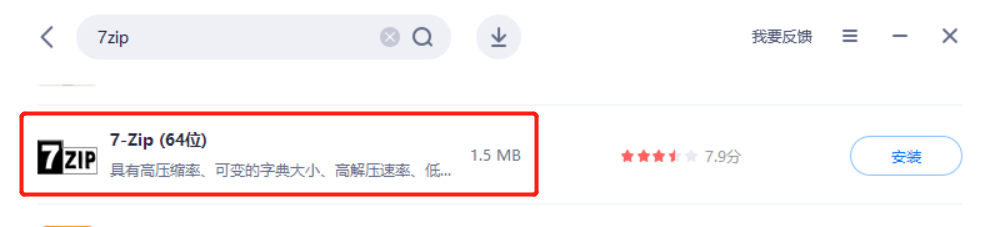 .
.
Jika anda menggunakan perisian WinRAR, mula-mula gunakan tetikus untuk memilih fail atau folder yang perlu dimampatkan, dan kemudian klik tetikus untuk mencari "Add to compressed file" dalam senarai WinRAR
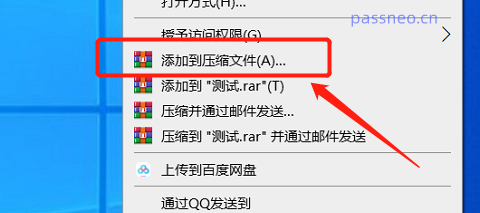 .
.
Selepas halaman [Nama fail dan parameter termampat] muncul → klik pilihan "Umum" → klik "Semak imbas" untuk menetapkan laluan penjimatan fail yang dibahagikan → klik "Split into volumes, size" untuk menetapkan saiz setiap fail yang dibahagikan → Klik "Tetapkan Kata Laluan" untuk mula menetapkan perlindungan kata laluan Sudah tentu, anda juga boleh memilih pilihan seperti format fail termampat dan kaedah pemampatan seperti yang diperlukan.
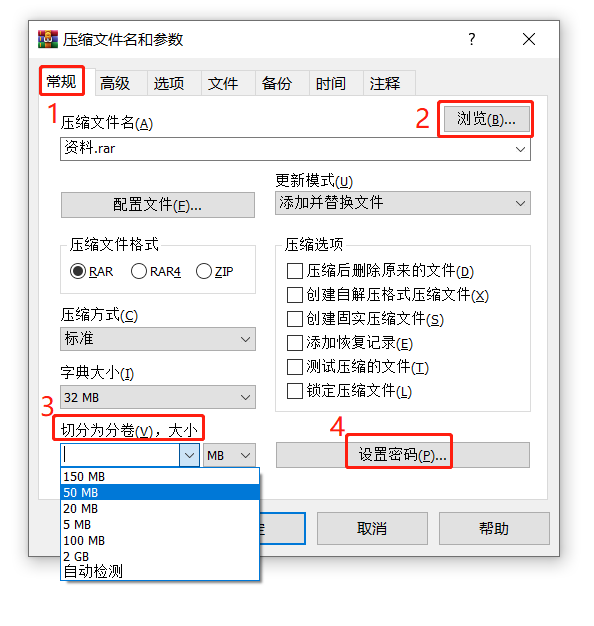 .
.
Selepas mengklik "Tetapkan Kata Laluan", antara muka [Masukkan Kata Laluan] akan muncul Masukkan kata laluan yang anda ingin tetapkan dalam kotak kosong, dan kemudian klik "OK";
.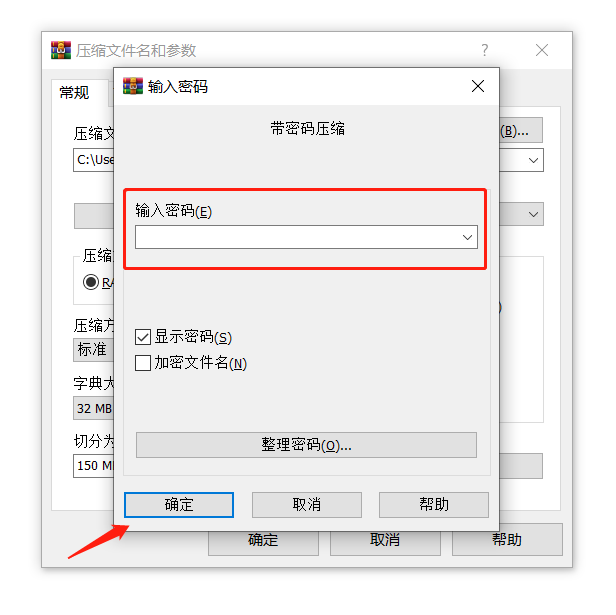
.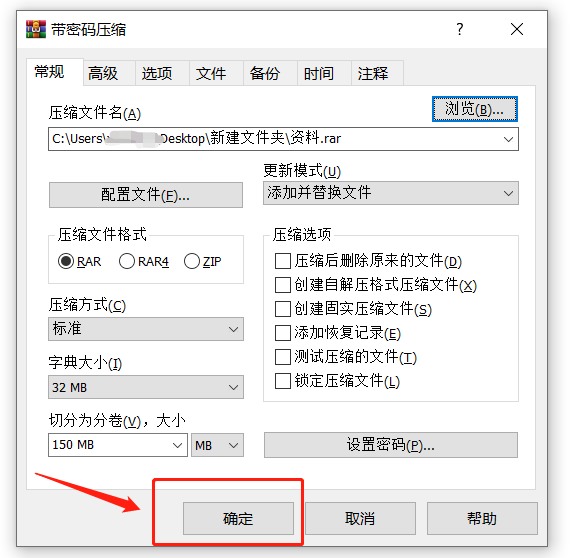
.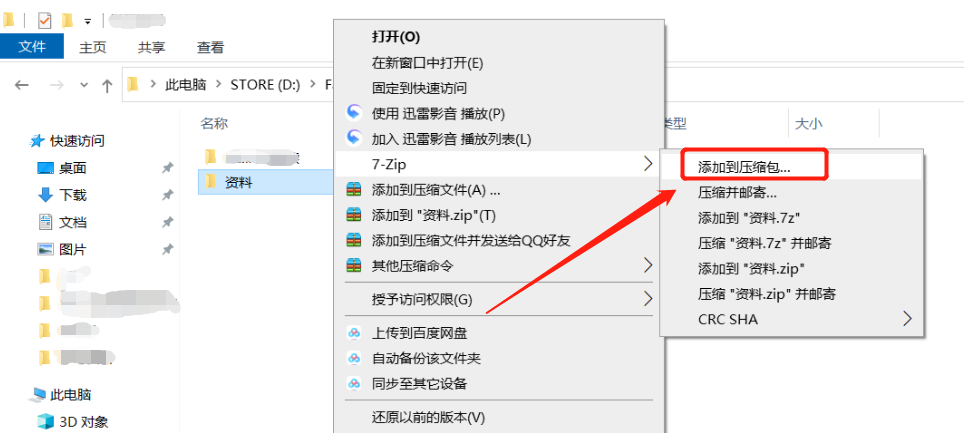
.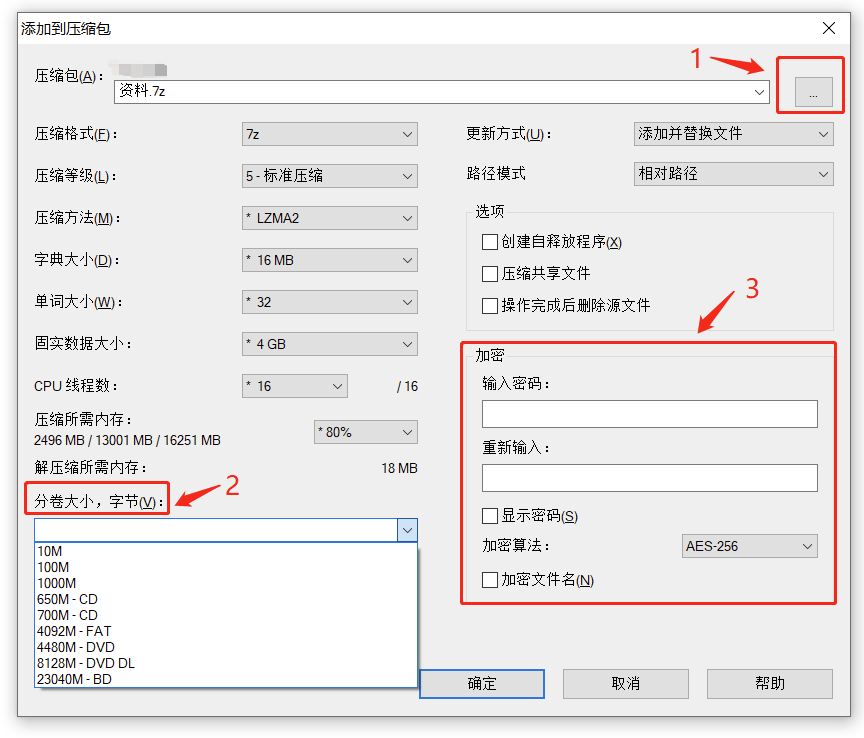
.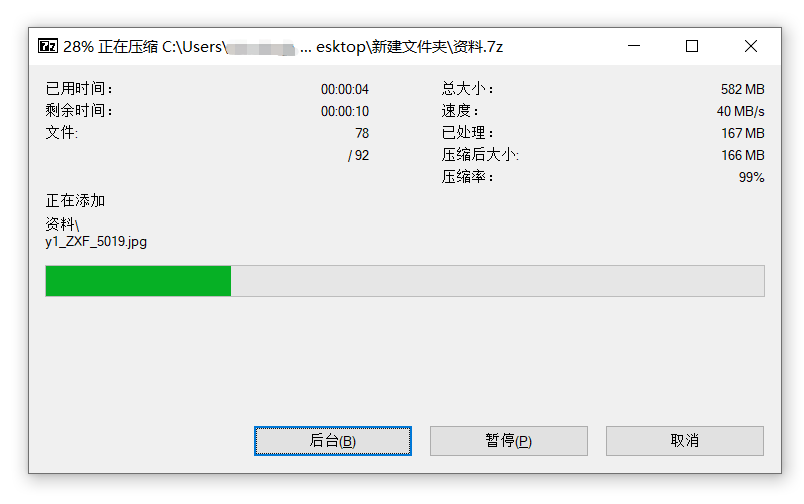
.
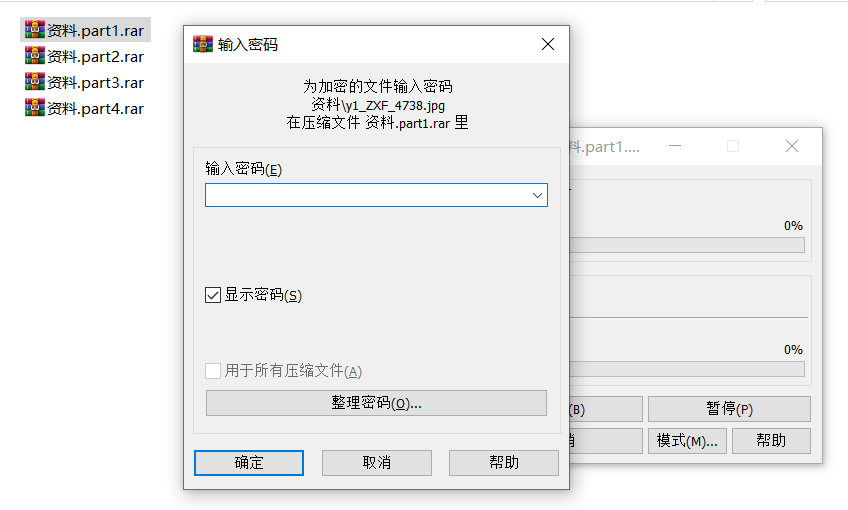
Perlu diingatkan bahawa selepas menetapkan kata laluan untuk fail mampat kelantangan, ingat untuk mengingati atau menyimpannya, kerana WinRAR, 7-Zip, atau perisian penyahmampatan lain tidak boleh membuka atau menyimpannya tanpa memasukkan kata laluan.
Jika anda benar-benar terlupa kata laluan anda secara tidak sengaja, anda mungkin boleh menggunakan alatan lain untuk membantu anda menyelesaikan masalah tersebut.
Ambil alat pemulihan kata laluan fail termampat Pepsi Niu sebagai contoh
Ia bukan sahaja boleh membantu kami mendapatkan kata laluan fail termampat, tetapi juga kata laluan fail mampat dalam jilid berasingan.
Terdapat alat yang berbeza untuk format fail mampat yang berbeza Jika ia dalam format RAR, anda boleh terus mengimport fail pertama dalamfail mampat volum RAR ke dalam alat pemulihan kata laluan RAR PepsiCo dalam gambar di bawah untuk mendapatkan kata laluan fail.
Pautan alat: Alat pemulihan kata laluan RAR Pepsi Niu
.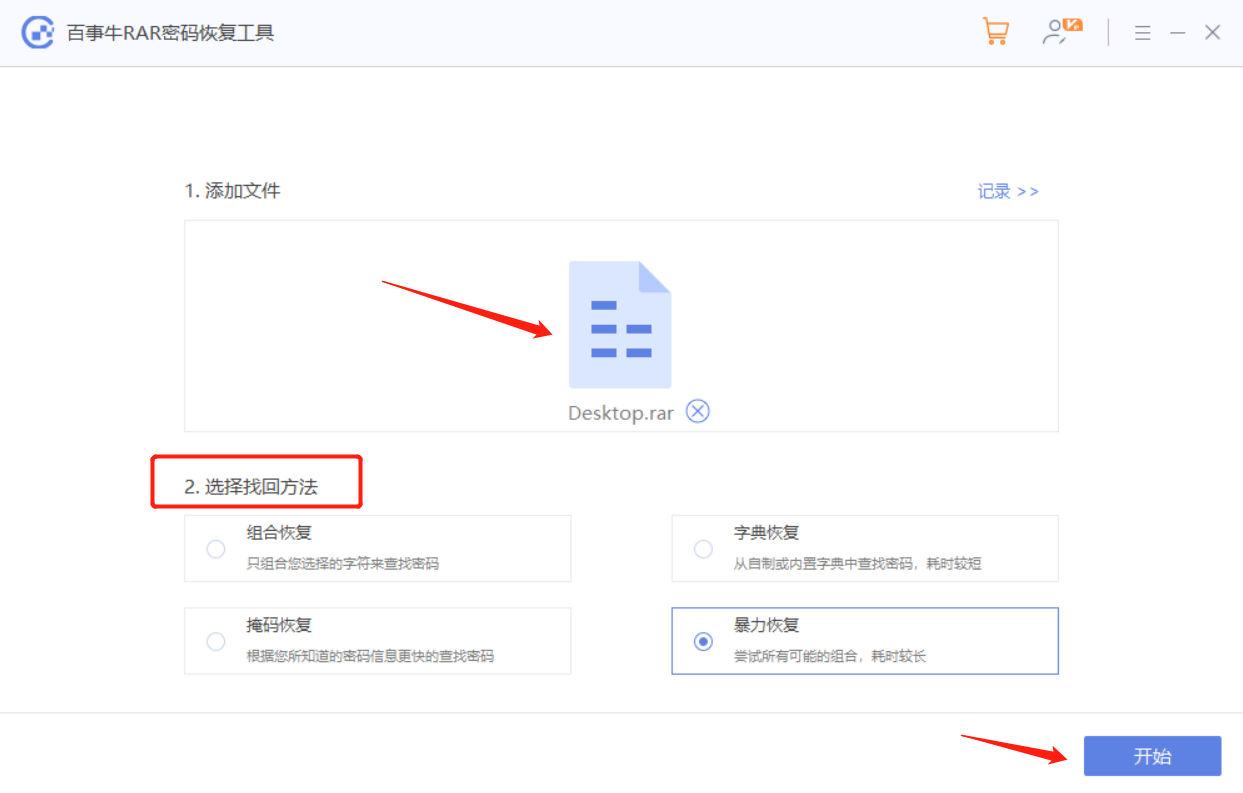
Anda perlu menggabungkan fail volum ke dalam satu fail dan kemudian import alat pemulihan kata laluan ZIP Pepsi Niu dalam gambar di bawah untuk memulihkan kata laluan.
Pautan alat: Alat Pemulihan Kata Laluan ZIP Pepsi Niu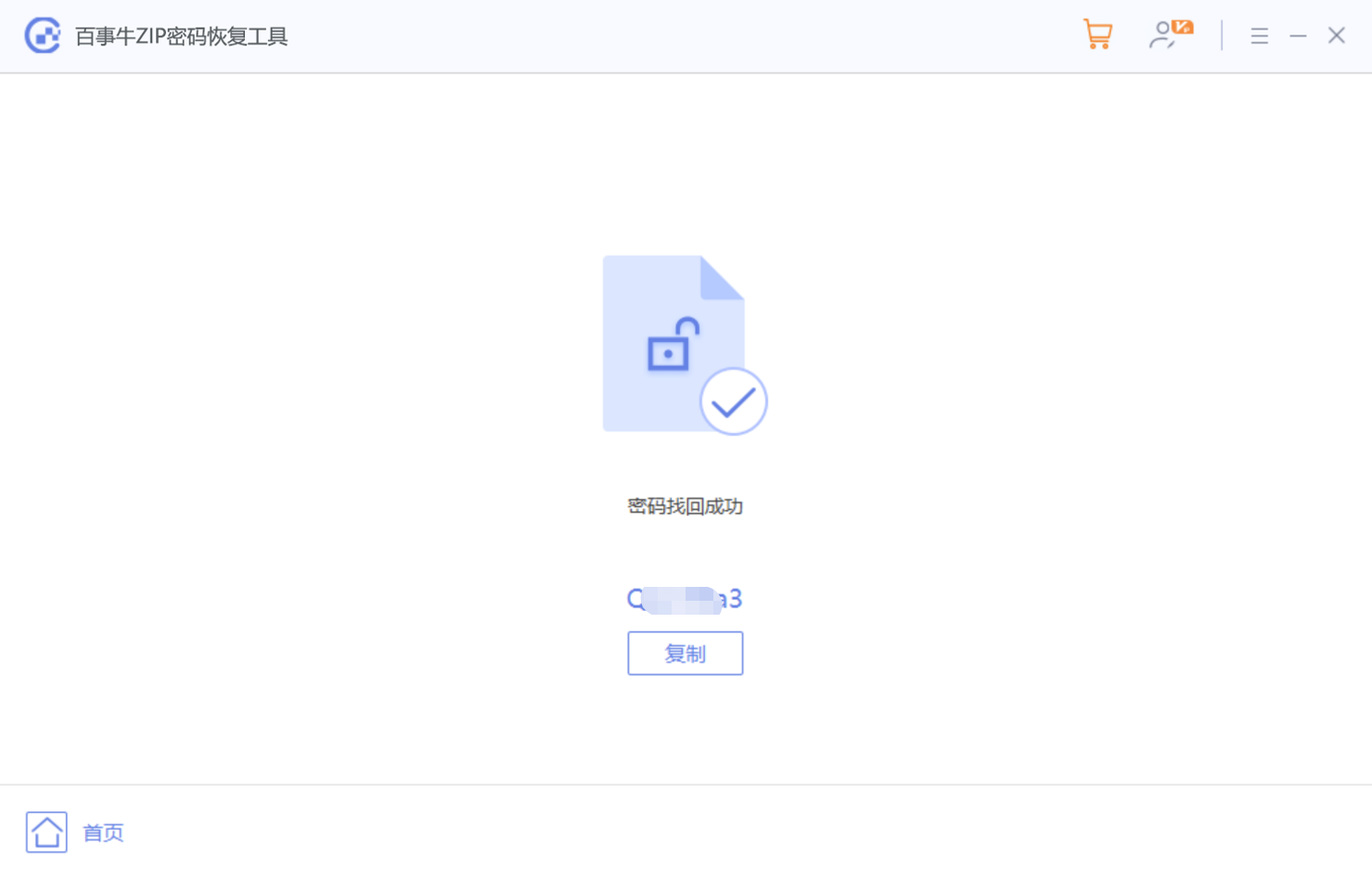
Atas ialah kandungan terperinci Bagaimana untuk menambah kata laluan pada fail yang dimampatkan?. Untuk maklumat lanjut, sila ikut artikel berkaitan lain di laman web China PHP!
Artikel berkaitan
Lihat lagi- Penjelasan terperinci tentang cara membuka dan membaca fail CSV
- Langkah dan langkah berjaga-jaga untuk membuka dan memproses fail format CSV
- Kaedah dan petua untuk membuka fail CSV: Sesuai untuk pelbagai perisian
- Panduan ringkas untuk manipulasi fail CSV
- Belajar untuk membuka dan menggunakan fail CSV dengan betul

